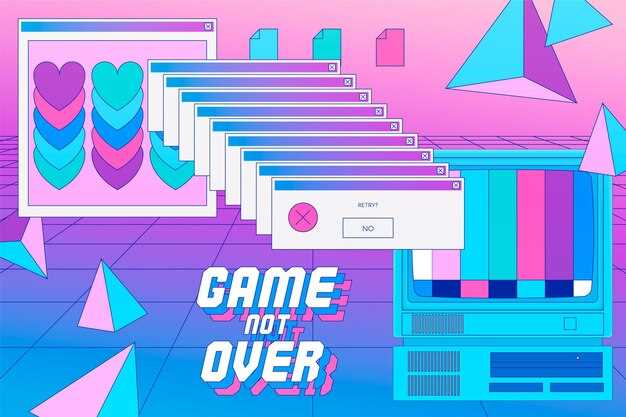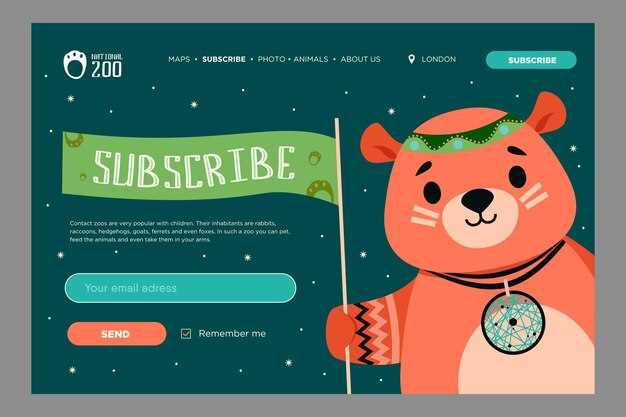Сделать скриншот геймплея из старых игр можно с помощью простых шагов, что поможет сохранить незабываемые моменты. Первым делом, вам нужен надежный инструмент для захвата экрана. Популярные программы, как Snipping Tool для Windows или встроенные функции Mac, идеально подходят для этих целей.
Для начала, запустите игру и продвигайтесь к тому моменту, который хотите запечатлеть. Обратите внимание на элементы геймдизайна и графику, которые делают ретро-игры уникальными. Когда будете готовы, активируйте функцию захвата экрана, либо с помощью горячих клавиш, либо через меню программы.
После того, как вы сделали принтскрин, сохраните изображение в папку на вашем устройстве. Теперь ваш скриншот геймплея готов к использованию! Вы можете поделиться им с друзьями или использовать в своих проектах, связанных с ретро-играх.
Как сделать скриншот в ретро-играх на ПК
Для создания скриншота в ретро-играх на ПК достаточно использовать комбинацию клавиш, зависящую от операционной системы и используемого эмулятора. В большинстве случаев эта комбинация включает клавишу Print Screen (PrtSc). После нажатия этой клавиши изображение будет скопировано в буфер обмена.
Если в игре используется эмулятор, проверьте его настройки. Многие эмуляторы, такие как ZSNES или Snes9x, имеют встроенные функции для создания скриншотов, часто активируемые через меню или горячие клавиши, такие как F12.
После создания скриншота его можно вставить в графический редактор, такой как Paint, с помощью комбинации Ctrl + V. Далее сохраните полученное изображение в нужном формате, например, PNG или JPEG.
Для игр 90-х стоит обратить внимание на режим запуска в полноэкранном или оконном варианте, так как это может повлиять на результат скриншота. Убедитесь, что графика настроена правильно, чтобы запечатлеть стиль ретро-геймплея наилучшим образом.
Некоторые игры могут иметь собственные комбинации для создания скриншотов, так что не забудьте ознакомиться с инструкциями по играм, чтобы узнать о всех возможностях. Использование ретро-геймплея в виде снимков экрана станет отличным способом запомнить любимые моменты.
Методы захвата экрана в консольных ретро-играх

Для захвата экрана в консольных играх 80-х можно использовать несколько методов. Один из самых простых способов – воспользоваться встроенными функциями эмуляторов. Многие эмуляторы, такие как Nestopia для NES или ZSNES для SNES, предлагают опции для создания принтскрина прямо во время игрового процесса. Просто нажмите соответствующую клавишу, которую можно настроить в настройках программы, и изображение будет сохранено на вашем компьютере.
Другой метод заключается в использовании специализированных программ для захвата экрана. Программы, такие как OBS Studio или Snagit, отлично подходят для захвата геймплея из эмуляторов. Установите нужное программное обеспечение, откройте эмулятор, и с помощью функций записи или создания снимка экрана вы сможете сохранить моменты из своих любимых игр.
Также стоит рассмотреть возможность подключения консоли к ПК с использованием захватной карты. Это даст возможность записывать и делать принтскрин с оригинального устройства, что особенно важно для создания контента о классических видеоиграх. Следуйте инструкциям к вашему оборудованию, чтобы правильно настроить захват экрана.
Для пользователей, которые предпочитают консольные игры, стоит исследовать совместимые устройства или адаптеры, позволяющие подключить старые консоли к современным экранам. Это может дать новые возможности для захвата экрана и записи игрового процесса, что позволит обогатить ваш контент геймдизайна и анализа игр 80-х.
Сохранение геймплея ретро-игр: шаги и рекомендации

Для захвата игрового процесса в ретро-играх используются эмуляторы, которые поддерживают функцию создания скриншотов. Выберите эмулятор, например, ZSNES или Nestopia, и убедитесь, что он установлен на вашем устройстве.
Откройте игру и настройте эмулятор на выполнение принтскрина. В большинстве эмуляторов комбинация клавиш для этого действия предустановлена (обычно это клавиша F12 или Print Screen). Вы можете изменить настройки в разделе «Инструменты» или «Настройки» эмулятора.
После того как вы настроили захват экрана, запустите игру и дайте своему персонажу делать что-то интересное. В нужный момент просто нажмите соответствующую клавишу для снятия снимка экрана. Скриншот будет сохранен в указанной папке.
Определите, где хранятся ваши снимки. В настройках эмулятора обычно можно установить путь к папке, где будут сохраняться скриншоты. Рекомендуется выбрать легко доступное место для быстрого поиска.
Для создания инструкций по играм вы можете использовать созданные скриншоты, добавляя их в текстовые документы или презентации. Это поможет в визуализации процесса игры и облегчить понимание для других игроков.
Если вам нужны более качественные снимки, рассмотрите возможность использования специализированных программ для захвата экрана. Такие приложения позволяют настраивать разрешение и формат изображения, что улучшает внешний вид скриншотов.
Не забывайте проверять настройки звука и FPS перед началом игры. Оптимальная производительность эмулятора может повлиять на качество геймплея и, следовательно, на захват изображения. В некоторых случаях стоит закрыть лишние приложения для увеличения ресурсов системы.
Следуйте этой инструкции, чтобы максимально эффективно сохранять геймплей ретро-игр и делиться ценными моментами с друзьями или на форумах об видеоиграх.